SunVTS CDE メインウィンドウ
図 1-1 に SunVTS CDE メインウィンドウを示します。
注 -
OPENLOOK インタフェースの使用方法については『SunVTS ユーザー マニュアル』を参照してください。
図 1-1 SunVTS CDE メインウィンドウ
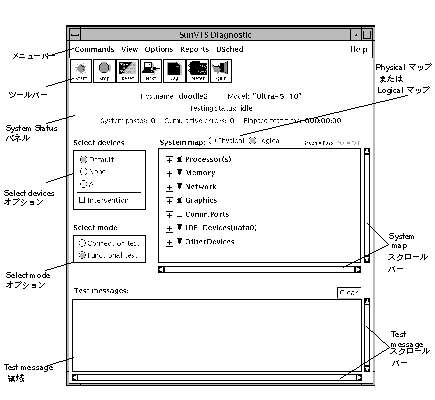
図 1-2 に SunVTS メニューバーの詳細を示します。
図 1-2 SunVTS メインメニューバー
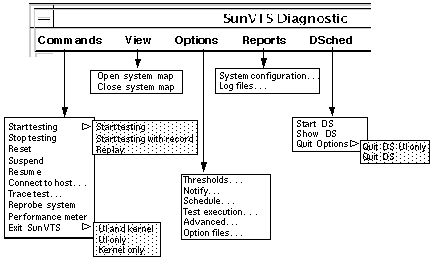
Commands メニュー
Commands メニューの機能を以下に示します。
-
Stop: テストを終了します。
-
Reset: パスおよびエラーを 0 にリセットし、一時停止します。
-
Suspend: 実行中のテストを一時停止します。
-
Resume: テストを再開します。
-
Connect to Host: SunVTS カーネルが動作する他のマシンに接続します。
-
Trace test: 実行可能なテストを追跡します。
-
Reprobe system: システムを再調査します。
-
Quit SunVTS: 次の機能を終了します : ユーザーインタフェースとカーネル、ユーザーインタフェースのみ、カーネルのみ。
View メニュー
View メニューのオプションを以下に示します。
-
Open System map: システムマップを開きます。
-
Close System map: システムマップを閉じます。
Options メニュー
Options メニューのオプションを以下に示します。
-
Thresholds
-
Notify
-
Schedule
-
Test execution
-
Advanced
-
Option files
Reports メニュー
Reports メニューには、システム構成を表示または印刷する System Configuration メニューと、ログファイル情報の表示、印刷、削除をする Log files メニューがあります。
DSched メニュー
DSched 表示メニューでは、以下の方法で SunVTS Deterministic Scheduler にアクセスできます。
-
Start DS-Deterministic Scheduler の機能を起動し、Deterministic Scheduler ダイアログボックスにアクセスします。
-
Show DS-DS ユーザーインタフェースを終了して、Deterministic Scheduler ダイアログボックスを表示します。
-
Quit Options-以下の終了オプションにアクセスします。
-
Quit DS UI only-Deterministic Scheduler を実行したままの状態で Deterministic Scheduler ダイアログボックスを終了します。
-
Quit DS-Deterministic Scheduler ダイアログボックスを終了し、Deterministic Scheduler を停止します。
-
Help メニュー
SunVTS のバージョンを表示します。
ツールバーアイコン
-
Start: 実行可能なテストを開始します。
-
Stop: 実行中のテストを停止します。
-
Reset: パスおよびエラーのカウントを 0 にリセットし、 テストを一時停止します。
-
Host: SunVTS が動作するマシンに接続します。
-
Log: ログファイルを表示または印刷します。
-
Meter: システムパフォーマンスメーターを表示します。
Quit
SunVTS ユーザーインタフェースのみを終了します。
System Status パネル
System Status パネルには以下の情報が表示されます。
-
テストが実行されているホスト名
-
テストされているモデル
-
テスト状態
-
システムパス
-
累積エラー
-
テスト経過時間
System Map
Phisical マップまたは Logical マップを選択することができます。
Select Devices
デバイスを選択 (Default、None、All、Intervention) することができます。
Select Mode
Connection test、Functional test のいずれかを選択することができます。
Test Messages
エラーや状態のメッセージが Sun VTS コンソールウィンドウに表示されます。
- © 2010, Oracle Corporation and/or its affiliates
